iOS11.3にアップデートした一部のiPhoneで、「Safariのブックマークが消える」「ブックマークが空白になる」といった不具合が生じていますが、読者の方から今回の不具合に関する情報と対処法が寄せられ、実機で試してみたところ空白行のブックマークが消え、不具合が改善しました。
目次
SafariのiCloud同期に不具合か
前回の記事でコメントを頂いたfunさんによると、今回の諸問題をAppleに問い合わせたところ、ブックマークの数によってSafariのiCloud同期に不具合が生じる場合があるとの返答が得られたとのこと。
対処法も案内されたようで、SafariのiCloud同期を一旦解除し、再度オンにすることで不具合が解消され、同時に空白行のブックマークが消えるようです。
ブックマークが多過ぎると、iCloudど同期が出来なくなる不具合だそうです。
設定→自分の名前→iCloud→iCloudを使用しているapp内のSafariのチェックを外すと治るようです。
そのチェックは同期するかしないかの項目なので、他のiCloudを使用したiPad等でブックマークが同期されなくなってしまいますが、iCloudから無くなる訳ではなく、バックアップとして保存されているようです。
同じ対処方法で問題が改善したとのコメントも寄せられており、私自身も試してみたところ空白行のブックマークを消すことができました。
情報ありがとうございます!
でも壊れたブックマークは復活しないですね…。
新しいアップデートにも修復情報なし。
ただし、この方法は「空白行のブックマークを消して同期を正常化する方法」であり、「空白になったブックマークを復活・復元する」といった対処では無いので、その点だけは注意が必要です。
Safariの空白ブックマークを消す・削除する前の諸注意
iOS11.3以降の空白ブックマークは次の手順で消すことができますが、SafariのiCloud同期を一時的に解除し、端末からブックマーク情報を全て削除することになります。
端末から削除したブックマークは、iCloudと再同期することでブックマークが復元されますが、操作の誤りやiCloudの使用状況等によって復元や再同期に失敗する可能性も考えられます。
iPhoneのバックアップやブックマークをメモアプリに記録するなど、「ブックマークの再同期に失敗してブックマークが消えた」等の最悪な状況に備えることを強くお勧めします。
Safariの空白ブックマークを消す・削除する手順
設定→Apple ID→iCloudをタップ。
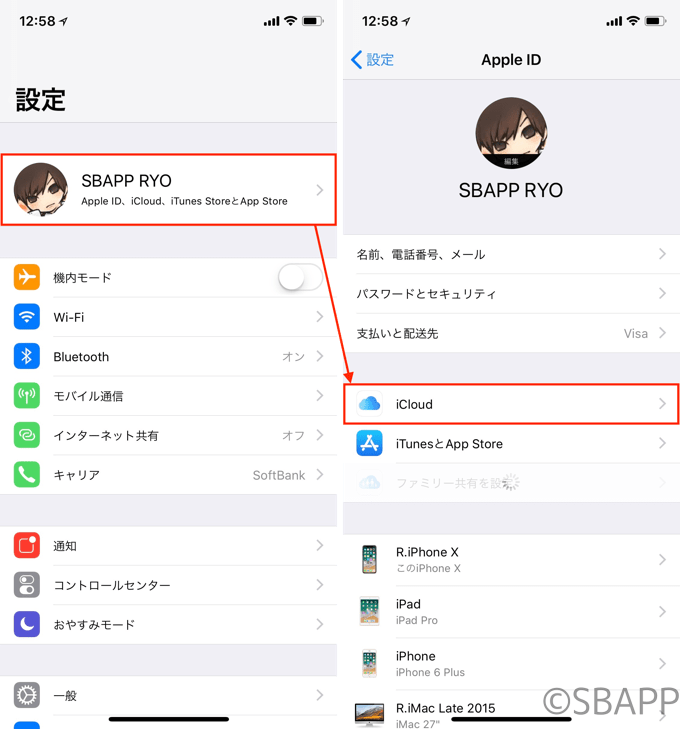
SafariのスイッチをオフにしてiPhoneから削除をタップ。
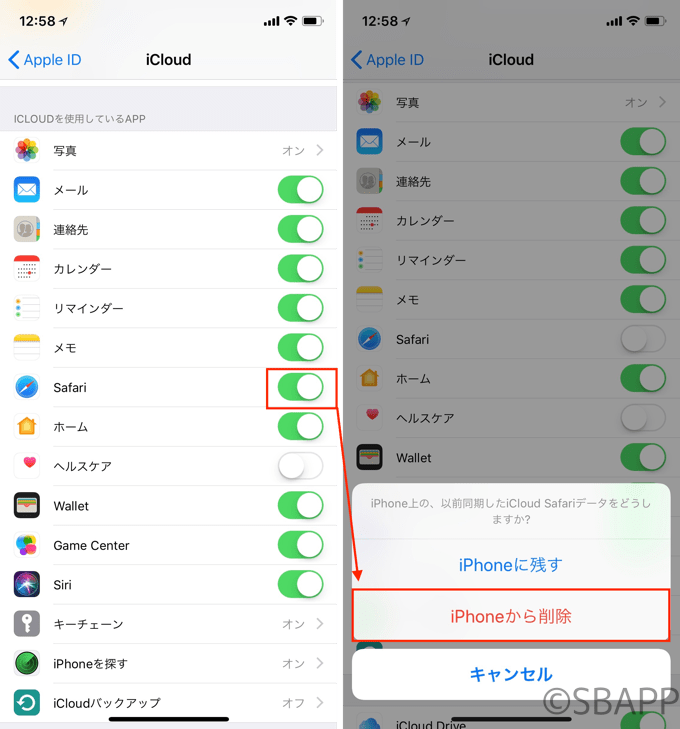
上の手順を終えた段階でSafariのブックマークが全て削除されます。
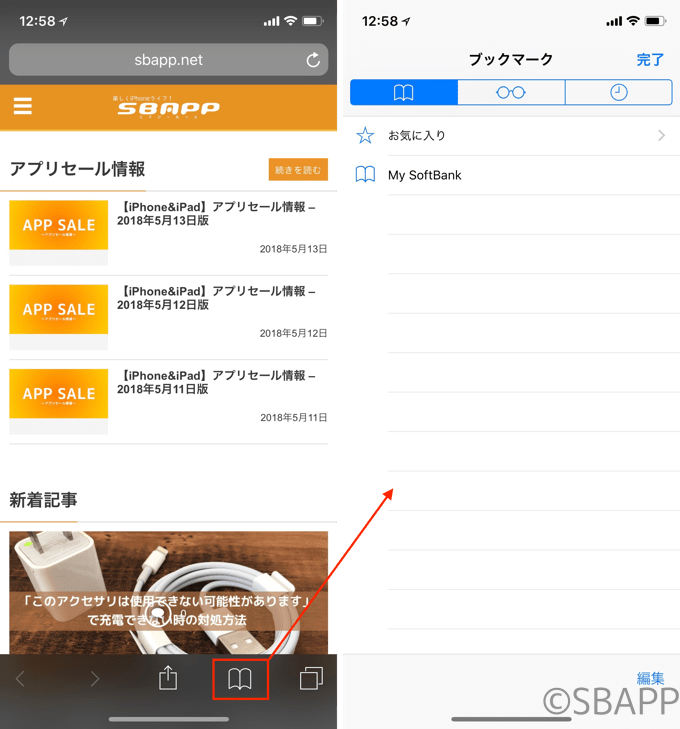
Safariを起動している場合は、マルチタスクからSafariを完全終了(強制終了)する。
1.ホームボタンを2度連続で押す。
2.画面を左右にスワイプしてSafariの画面を探す。
3.Safariのプレビューを上にスワイプして終了する。
1.ホーム画面で上方向にスワイプしたまま指を離さずホールド。
2.Safariのプレビューを強めに長押しし、プレビュー左上の✕ボタンをタップで終了する。
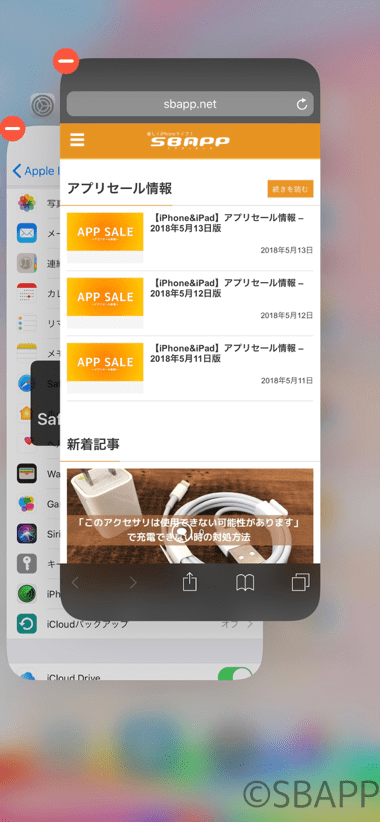
設定→Apple ID→iCloud→Safariのスイッチをオンにして結合をタップ。
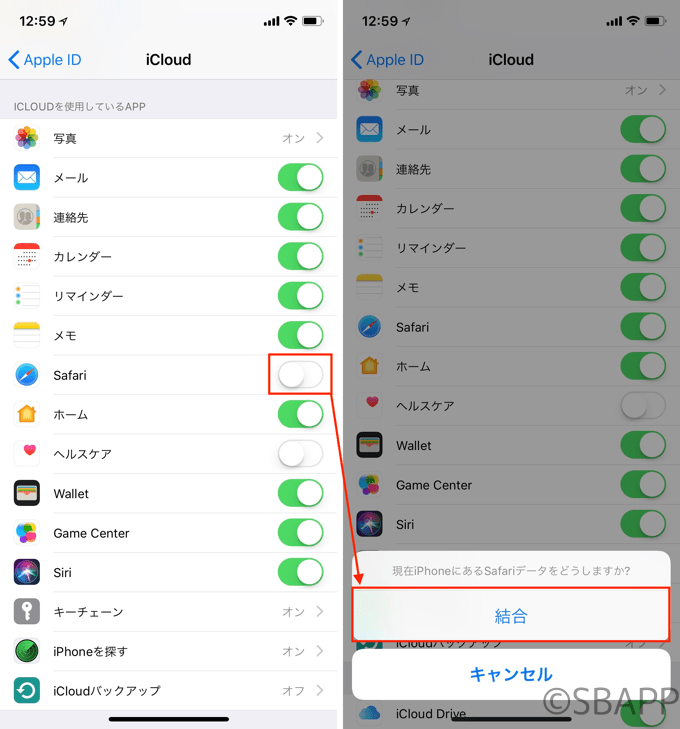
iCloudに保存されていたブックマークが再同期され、空白行のブックマークは全て消えます。
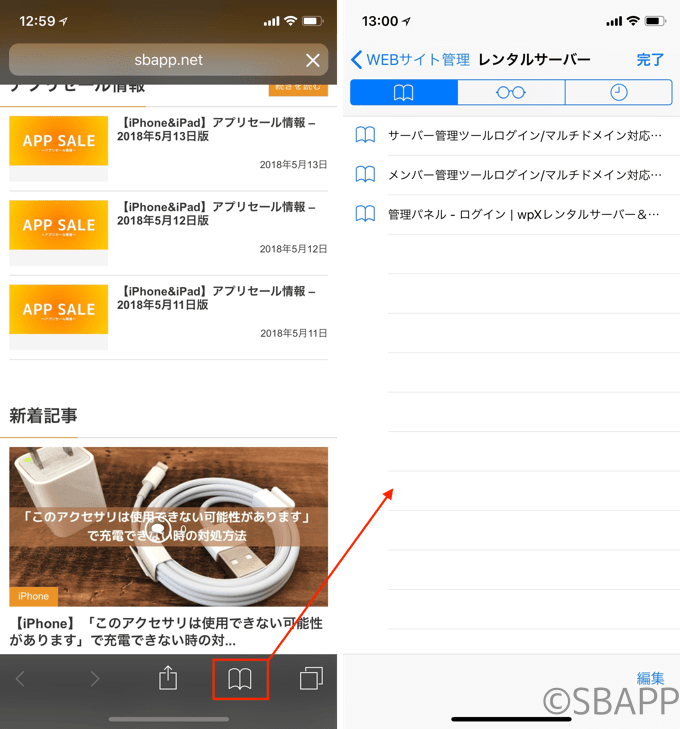

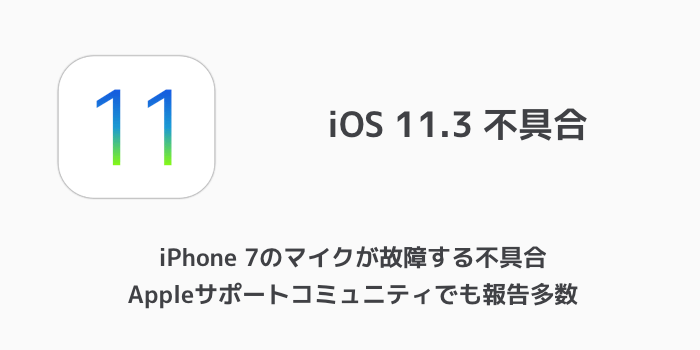
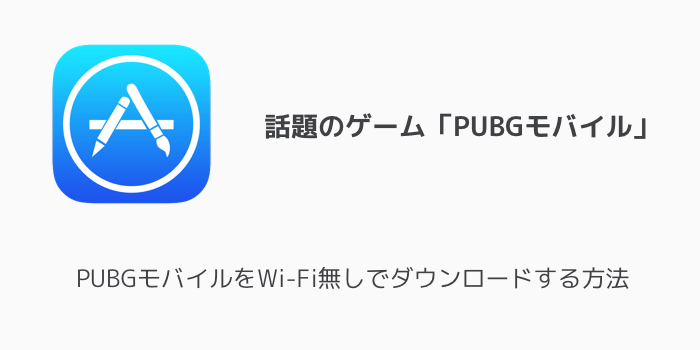
コメントを投稿する(承認後に反映)